Chrome 및 기타 브라우저와 함께 Android 기기에 설치된 앱은 정보를 저장합니다. 이는 페이지 로드 및 애플리케이션 로드 시간을 줄이는 데 도움이 됩니다. 그러나 시간이 지남에 따라 이러한 파일이 수집됨에 따라 장치를 어지럽힐 뿐입니다. 따라서 기기의 성능을 높이거나 약간의 저장 공간을 확보하는 방법을 찾고 있다면 확실히 Android에서 앱 캐시를 지워야 합니다. 이렇게 캐시를 지우면 웹사이트 동작에도 도움이 됩니다.
수동으로 할 수 있지만 시간이 많이 걸립니다. 저를 못 믿으시면 직접 해보세요.
캐시된 데이터란?
예를 들어, 게임을 사용할 때 중단한 위치에서 다시 시작할 수 있습니다. 오른쪽? 하지만 어떻게 이런 일이 일어날까요? 캐시된 데이터가 가능합니다. 브라우저의 경우도 마찬가지입니다. Chrome 브라우저를 사용하여 웹 사이트에 처음 액세스하면 시간이 걸리지만 그 이후에는 페이지가 더 빨리 로드됩니다. 눈치채셨나요?
앱 및 브라우저 캐시 데이터가 가능합니다. 그러나이 캐시 된 데이터를 정기적으로 지우지 않으면 앱 동작에 문제가 발생할 수 있습니다. 따라서 때때로 앱과 브라우저 캐시를 모두 최적화하는 것이 중요합니다.
이 작업은 수동 및 자동으로 수행할 수 있습니다. 여기에서 그 방법을 즉시 설명합니다.
Chrome – Android에서 캐시를 지우는 방법
1. Android 기기에서 Google 크롬을 실행합니다.
2. 오른쪽 상단 모서리에 있는 세 개의 점을 누릅니다.
3. 이 드롭다운 메뉴에서 설정을 누릅니다.
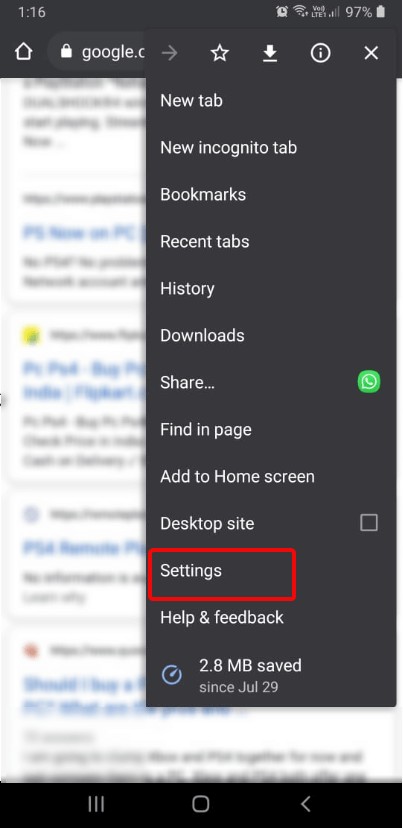
4. 그런 다음 아래로 스크롤하여 고급 섹션을 찾습니다. 여기에서 개인정보를 탭하세요.
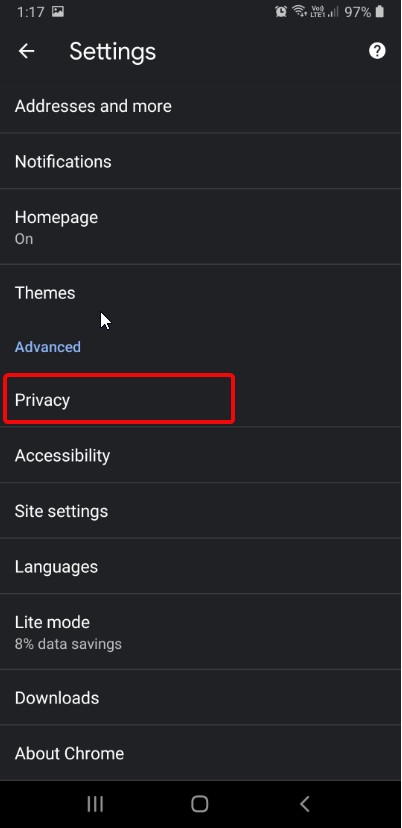
5. 이제 새 창으로 리디렉션됩니다. 여기에서 인터넷 사용 기록 삭제 옵션을 탭하세요.
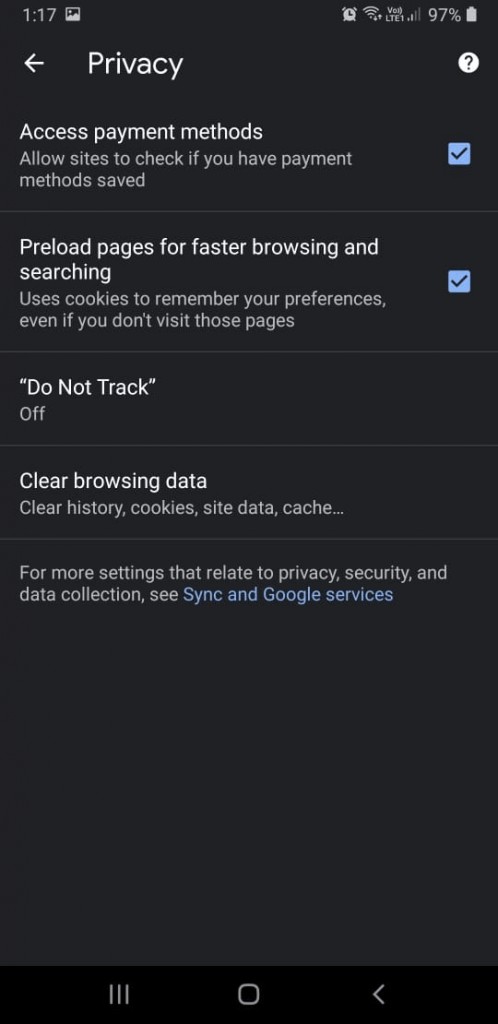
6. 이제 제거할 데이터를 선택하기만 하면 됩니다. 데이터 지우기를 한 번 탭합니다.
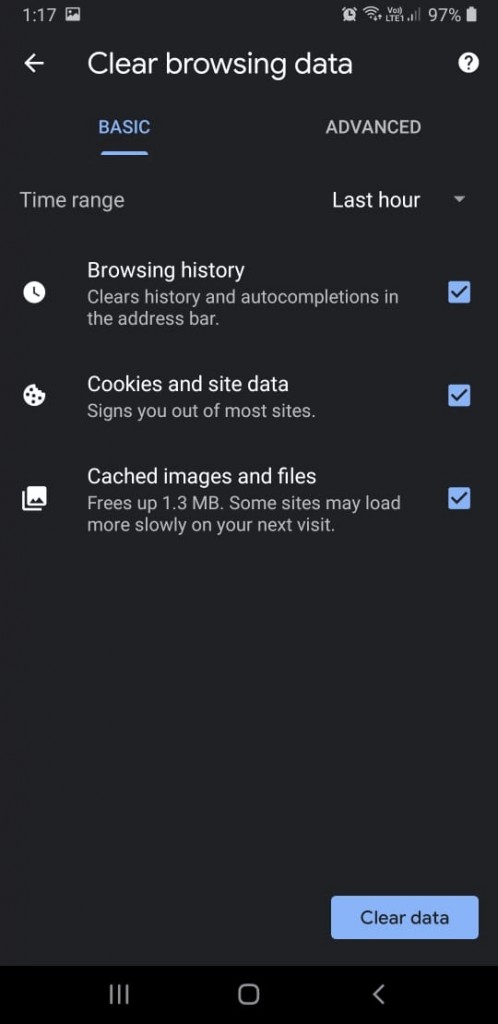
7. 이 외에도 기간을 변경하려면 지난 시간 옆에 있는 아래쪽 화살표를 누릅니다. (시간 범위에 대한 기본 옵션). 원하는 날짜 선택> 데이터 삭제.
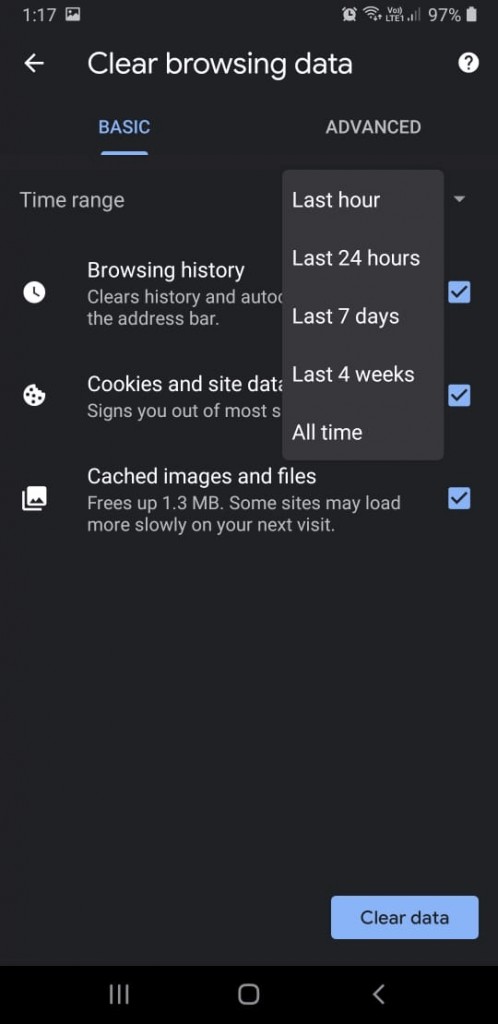
이것은 모두 브라우저 캐시를 제거할 수 있는 간단한 단계를 사용하는 것입니다. 하지만 캐시된 데이터는 어떻습니까?
앱 캐시를 제거하는 방법
위에서 설명한 것처럼 브라우저와 앱 모두 데이터를 캐시하며 항상 유용한 것은 아닙니다. 때때로 그것은 많은 문제를 야기합니다. 따라서 브라우저 캐시 제거와 함께 앱 캐시도 삭제해야 합니다. 이렇게 하려면 아래 단계를 따르십시오.
참고:앱 캐시를 삭제한다고 해서 계정 정보나 중요한 파일이 삭제되는 것은 아닙니다.
앱 캐시 제거 단계
1. 기기의 설정 메뉴로 이동합니다.
2. 아래로 스크롤하여 앱 섹션을 찾습니다.
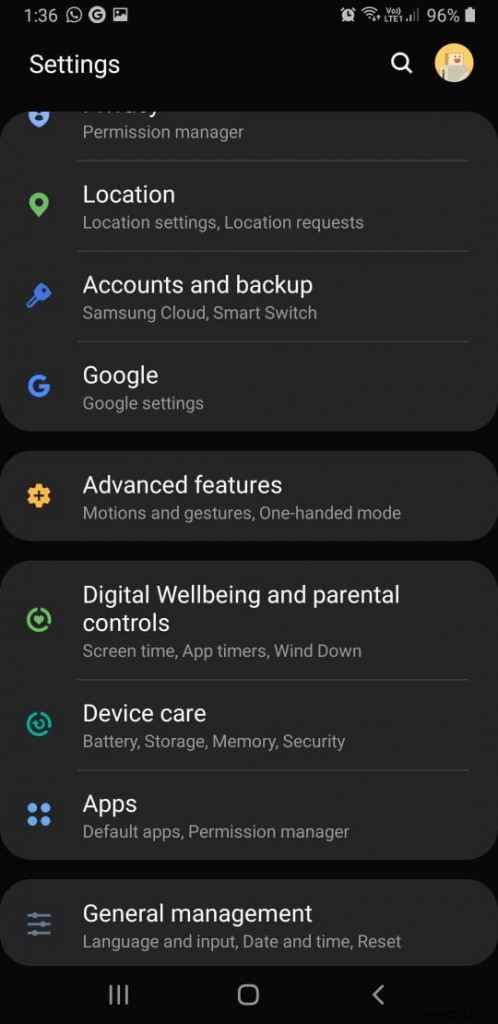
참고:옵션은 약간 다를 수 있습니다. Android가 열려 있고 맞춤설정할 수 있으므로 다른 Android 휴대전화에서 다른 옵션을 볼 수 있습니다.
3. 그런 다음 캐시된 데이터를 지우려는 앱을 선택합니다.
4. 그러면 앱 사용 세부 정보가 포함된 새 화면이 열립니다.
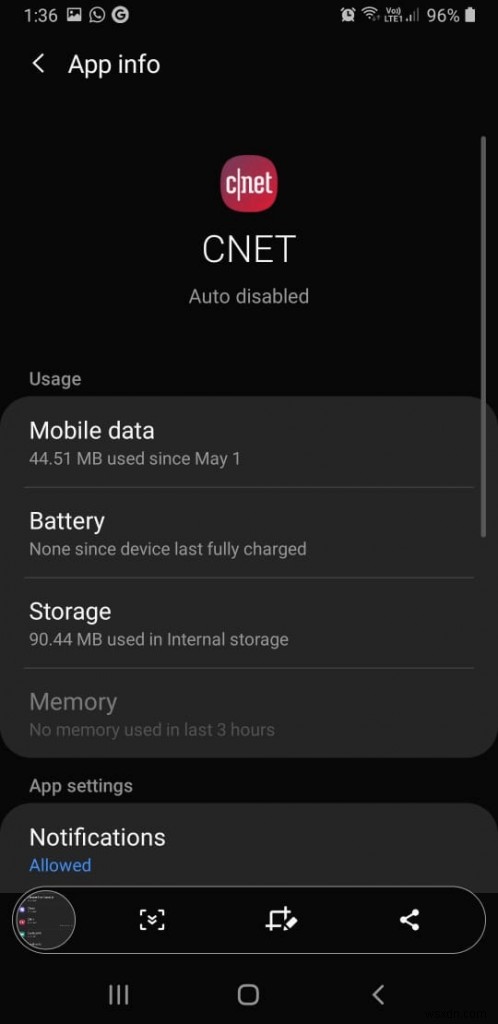
5. 여기에서 저장소> 캐시 지우기를 탭합니다.
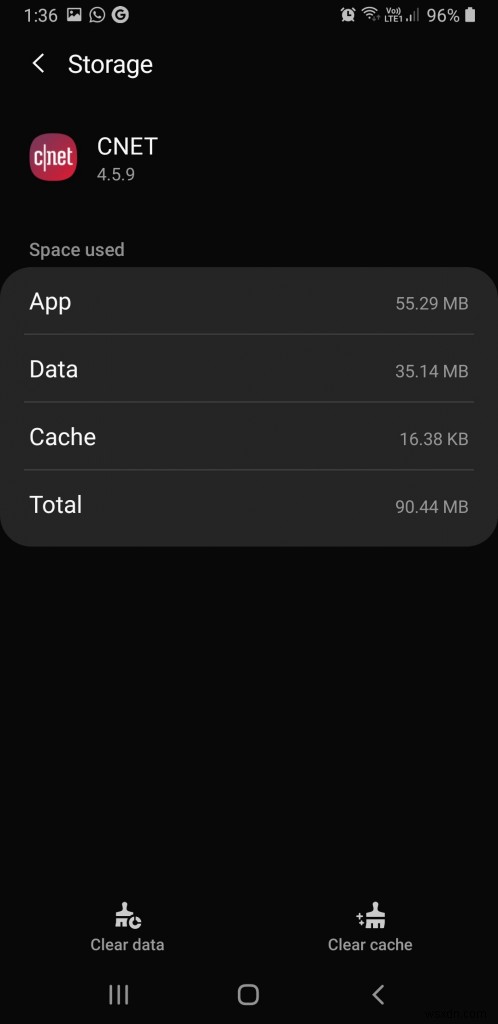
이렇게 하면 기기에서 앱 캐시가 지워집니다. 작업을 확인하라는 메시지가 표시되면 확인을 탭해야 합니다.
이렇게 하면 앱 캐시와 브라우저 캐시를 수동으로 지울 수 있습니다. 하지만 각 앱과 브라우저에 대해 이 작업을 수행해야 한다는 점을 기억하세요.
참고:외부 저장소가 없는 Android 기기를 사용하는 경우 내부 저장소와 외부 저장소 중에서 선택할 수 있는 옵션이 표시되지 않습니다.
글쎄요, 당신에게 이렇게 많은 시간이 있는 것 같지는 않습니다. 그래서 쉬운 방법이 있습니다.
스마트폰 클리너를 사용해 보세요. 이 앱은 캐시를 정리하는 데 도움이 될 뿐만 아니라 정크 파일, 복제본, WhatsApp 이미지 표시 등을 삭제합니다. Android 전화 최적화 프로그램이라고 말할 수 있습니다. 사용하려면 다음 단계를 따르세요.
1. 스마트폰 클리너 – Speed Booster &Optimizer 다운로드 및 설치
2. 설치가 완료되면 앱을 열고 사진, 미디어 및 파일에 대한 액세스 권한을 부여합니다. 이렇게 하면 중복을 감지하고 삭제하는 데 도움이 됩니다.
3. 다음으로 탭 한 번으로 Android를 최적화하려면 Tap To Boost를 사용하세요.
4. 이 외에도 정크 파일 옵션을 탭하고 Android 기기를 스캔할 때까지 기다립니다.
5. 이제 캐시된 데이터에 대한 세부 정보가 표시되며 이를 선택하고 데이터를 정리합니다.
이렇게 하면 캐시된 데이터를 지울 수 있습니다. 이 외에도 다른 모듈을 탭하여 다른 작업을 수행할 수 있습니다.
이거 야. 이 원터치 부스터를 사용하여 Android에서 캐시를 지우고 휴대전화를 최적화할 수 있습니다.
Android에서 앱 캐시를 제거하는 방법에 대한 마지막 말씀
이제 캐시를 얼마나 자주 지워야 하는지 생각하고 있다면 15일 또는 한 달에 한 번 캐시를 지워야 한다고 말씀드리겠습니다. 매일 할 필요는 없습니다. 다음에 Android 기기에서 속도 문제에 직면하거나 스마트폰 클리너를 사용하여 공간을 확보하고 싶을 때. 이 최고의 Android 옵티마이저는 즉시 문제를 해결하는 데 도움이 될 것입니다. 소셜 미디어(Facebook, Instagram, YouTube)에서 팔로우하세요.
